Цель:
В этом уроке необходимо
узнать, как делать следующее:
• Различать точечную и векторную графику.
• Рисовать прямолинейные и
криволинейные пути с помощью инструмента Реn (Перо).
• Преобразовывать выделения в пути и пути в
выделения.
• Сохранять контуры.
• Рисовать и редактировать фигуры слоев.
• Рисовать произвольные фигуры слоев.
Ход работы:
1.
Создали фон (рис.1). 
Рисунок
1 – Фоновое изображение.
2.
Научились создавать Контуры с помощью инструмента
Перо, преобразовывать контуры в выделение, преобразовывать выделение в контур
(рис.2). 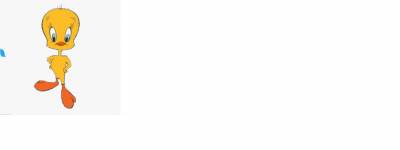
Рисунок
2 – Создание Контура.
3.
Скопировали выделенное контуром изображение на
фоновый слой (рис.3). 
Рисунок 3 – Скопировали изображение на
фоновый слой.
4.
Создание векторных объектов (рис.4). 
Рисунок
4 – Создание векторных объектов.
5.
Добавили Произвольные фигуры на изображение (рис.5). 
Рисунок
5 – Добавление произвольных фигур.
6.
Создадим завершенную композицию (рис.6).

Рисунок
6 – Конечное изображение.
Обзорные вопросы
1
Чем может быть полезен инструмент Реn (Перо) в качестве инструмента выделения?
2 В чем заключается разница между растровым
и векторным изображением и векторной графикой? 3 Каково назначение
слоя-фигуры?
4 Какие инструменты используются для
перемещения и изменения размеров путей и
фигур?
5 Что такое
интеллектуальные объекты, и каковы преимущества их использования?
Ответы на обзорные вопросы
1. Если вам нужно создать сложное выделение,
может оказаться легче нарисовать путь с помощью инструмента Реn (Перо), а затем преобразовать путь в
выделение.
2 Точечные или растровые изображения имеют
в своей основе сетку пикселов и пригодны для тоновых изображений, таких как
фотографии или рисунки, подготовленные в программах создания цветных
изображений. Векторная графика создается из фигур, в основе которых лежат
математические выражения, и пригодна для иллюстраций, текста и рисунков,
которые требуют четких, гладких линий.
3
Слой фигуры сохраняет контур фигуры на палитре Paths (Контуры). Вы можете изменить контур
фигуры путем редактирования её пути.
4 Для перемещения, изменения размеров и
редактирования фигур используются инструмент Path Selection (Выделение контура) и инструмент Direct Selection (Стрелка). Кроме того, вы можете
модифицировать и масштабировать фигуру или путь, выбрав в меню команду Edit ♦ Free Transform Path (Редактирование ♦ Свободное
трансформирование контура).
5
Интеллектуальными называются объекты, которые вы можете импортировать
из программы Adobe Illustrator, помещать в программу Photoshop и редактировать их там без потери
качества. Независимо от того, как часто осуществляется масштабирование,
вращение, скашивание и другие преобразования таких объектов, они всегда
остаются четкими и сохраняют резкие контуры. Огромным преимуществом
использования интеллектуальных объектов является возможность их редактирования
в программе Illustrator. В этом случае все изменения непременно будут отображаться в
позиции размещения объектов в графических файлах приложения Photoshop.
|